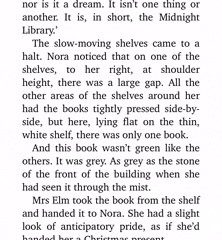Cuando se produce el error”Falló el análisis de virus”de Google Chrome, notará que no puede continuar descargando su archivo en particular. Esto sucede por varias razones, incluidas las relacionadas con la seguridad. Sin embargo, hay formas de evitar este problema.
Un motivo común por el que no puedes descargar tus archivos es que Chrome experimentó un problema técnico menor. Otras causas incluyen que su computadora esté infectada con malware, que su antivirus bloquee la descarga de archivos, que las extensiones del navegador causen varios problemas y más.
Tabla de contenido 
Salga y vuelva a abrir Chrome para descargar archivos correctamente
Cuando encuentre por primera vez el error”Falló el análisis de virus”, cierre y vuelva a abrir su navegador Chrome para ver si eso soluciona el problema. Puede resolver la mayoría de los problemas menores simplemente reiniciando su navegador.
Puede reiniciar Chrome escribiendo lo siguiente en la barra de direcciones del navegador y presionando Intro. Este comando cerrará y volverá a abrir automáticamente Chrome en su computadora.
cromo://reiniciar
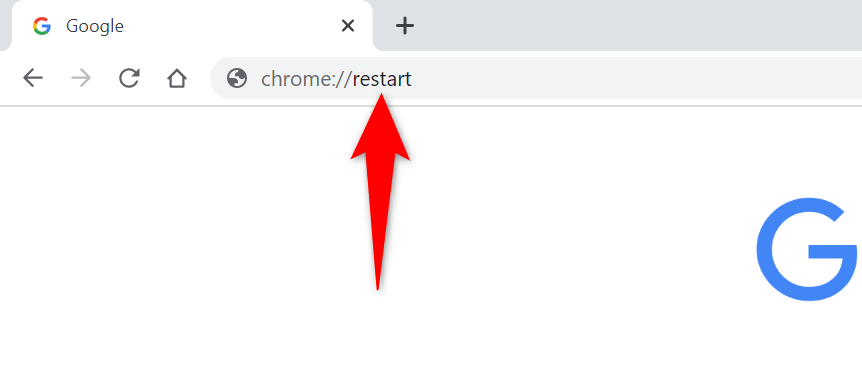
Cuando Chrome vuelva a abrir, acceda a su página web e intente descargar su archivo.
Utilice el modo de incógnito de Chrome
Chrome incluye un modo de incógnito en el que puede navegar por sitios manteniendo los demás datos del navegador aislados. Esto ayuda a solucionar los problemas causados por los elementos del navegador guardados.
Seleccione los tres puntos en la esquina superior derecha de Chrome y elija Nueva ventana de incógnito. 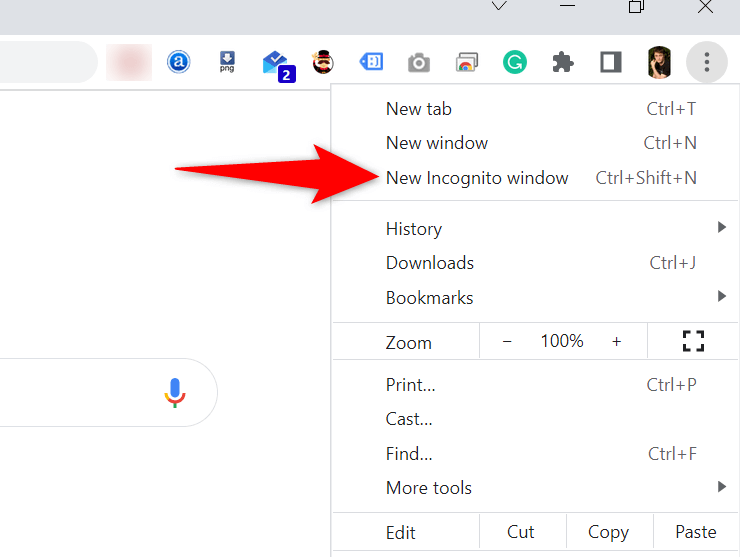 Ingresa tu enlace de descarga en la barra de direcciones de Chrome y presiona Enter. Su archivo debería comenzar a descargarse.
Ingresa tu enlace de descarga en la barra de direcciones de Chrome y presiona Enter. Su archivo debería comenzar a descargarse.
Actualice Chrome para corregir el error de detección de virus fallido
Los problemas del sistema de Chrome no son infrecuentes y no son algo que pueda solucionar por su cuenta. Afortunadamente, puede actualizar su navegador Chrome para deshacerse de la mayoría de los errores del sistema.
Google hace que sea muy fácil actualizar el navegador Chrome en su computadora.
Abra Chrome, seleccione los tres puntos en la esquina superior derecha y elija Ayuda > Acerca de Google Chrome. 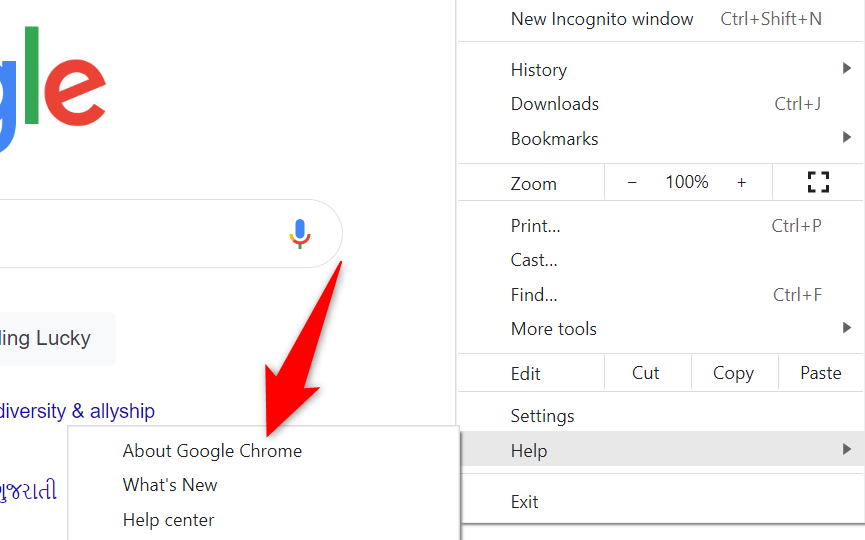 Chrome comenzará automáticamente a buscar actualizaciones. Deje que su navegador instale las actualizaciones disponibles. Haga que sus actualizaciones instaladas entren en vigor seleccionando Relanzar. Acceda al enlace de descarga de su archivo e intente descargar el archivo.
Chrome comenzará automáticamente a buscar actualizaciones. Deje que su navegador instale las actualizaciones disponibles. Haga que sus actualizaciones instaladas entren en vigor seleccionando Relanzar. Acceda al enlace de descarga de su archivo e intente descargar el archivo.
Utilice el analizador de malware integrado de Chrome
Chrome incluye un analizador de malware que puede usar para buscar y eliminar elementos maliciosos de su computadora. El error”Falló el análisis de virus”puede deberse a malware, y el uso del escáner debería ayudarlo a solucionar el problema.
Seleccione los tres puntos en la esquina superior derecha de Chrome y elija Configuración. Seleccione Restablecer y limpiar en la barra lateral de la izquierda. Elija Limpiar equipo en el panel de la derecha. 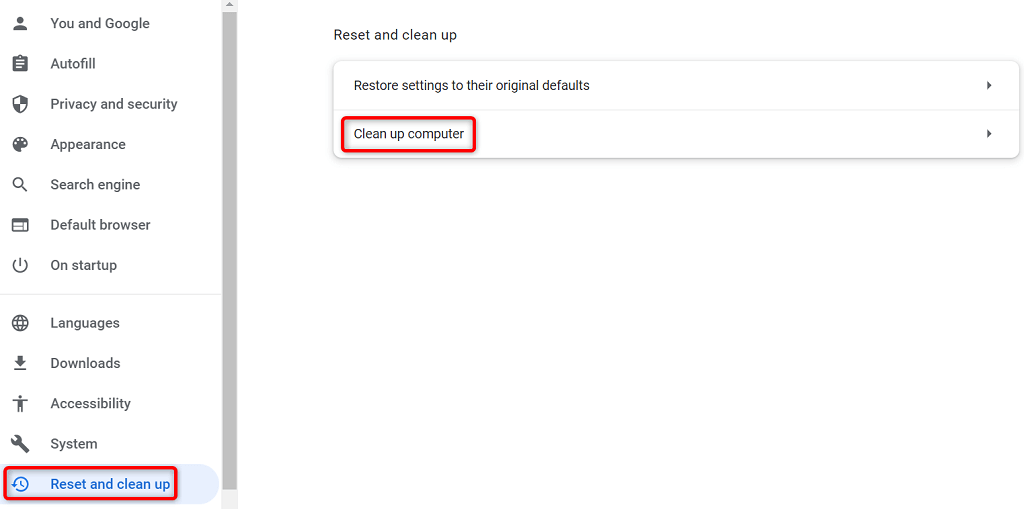 Seleccione Buscar para comenzar a escanear su computadora en busca de malware.
Seleccione Buscar para comenzar a escanear su computadora en busca de malware. 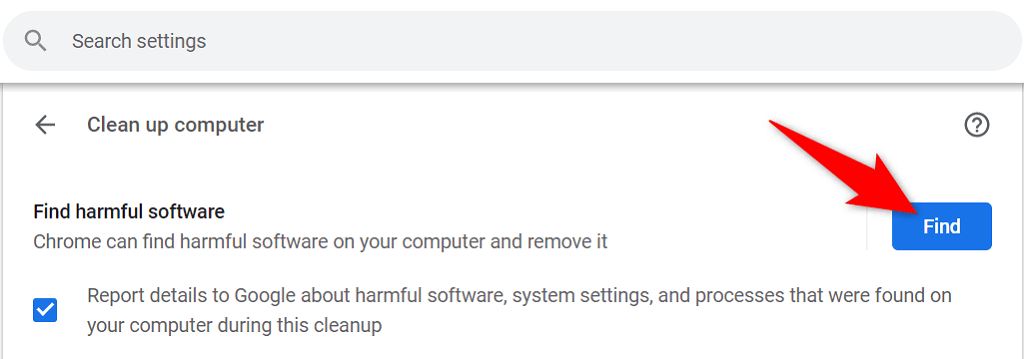 Cuando el escáner haya eliminado el software dañino, reinicie la descarga del archivo.
Cuando el escáner haya eliminado el software dañino, reinicie la descarga del archivo.
Desactive el escáner de virus de su computadora
Una posible razón por la que no puede descargar su archivo es que su programa antivirus instalado está bloqueando ese archivo. Su archivo puede estar seguro, pero por alguna razón, su antivirus lo ha detectado como un archivo sospechoso.
En este caso, desactive temporalmente su protección antivirus y vea si su archivo se descarga. Puede volver a activar la protección después de haber obtenido su archivo.
Los pasos para desactivar la protección varían según el software antivirus que utilice. Sin embargo, encontrará la opción de desactivar la protección en la pantalla principal en la mayoría de los programas antivirus. En caso de que use Microsoft Defender Antivirus (anteriormente Windows Defender), así es como puede detener su protección en tiempo real:
Abra Inicio, busque Seguridad de Windows y seleccione la aplicación en los resultados de búsqueda. Elija Protección contra virus y amenazas en la ventana principal de la aplicación. Seleccione Administrar configuración en el encabezado Configuración de protección contra virus y amenazas. 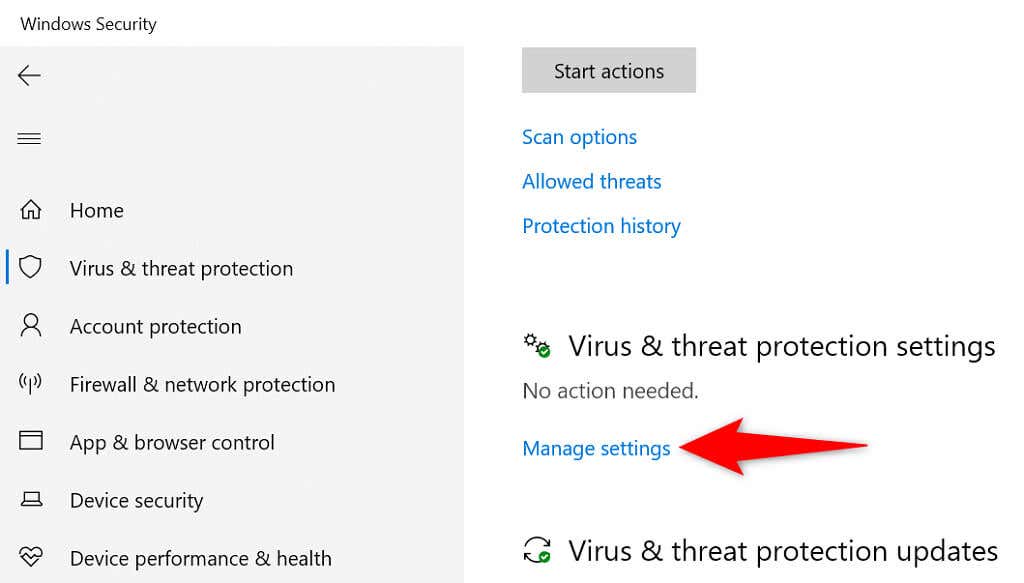 Desactive la opción de protección en tiempo real.
Desactive la opción de protección en tiempo real. 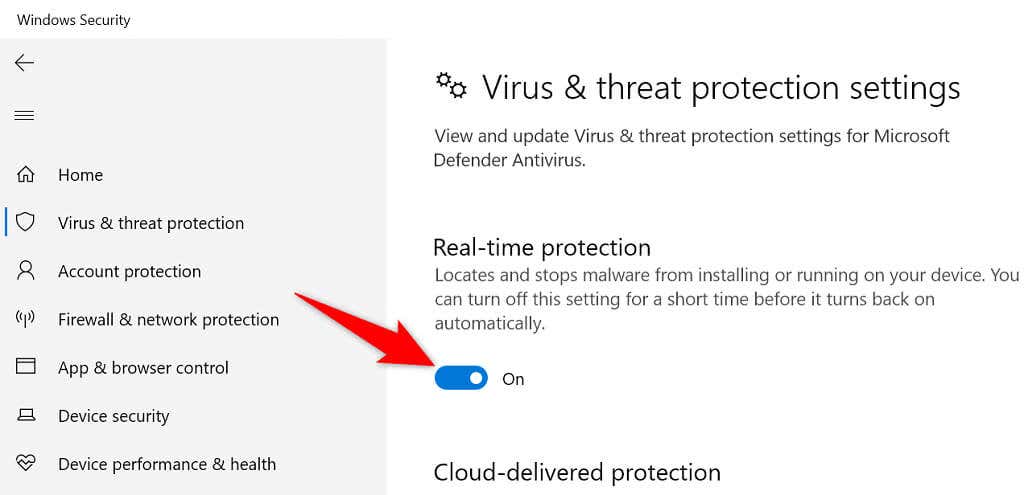 Seleccione Sí en el indicador de Control de cuentas de usuario. Abre Chrome e intenta descargar tu archivo.
Seleccione Sí en el indicador de Control de cuentas de usuario. Abre Chrome e intenta descargar tu archivo.
Borrar datos de navegación (caché) en Chrome
Chrome usa archivos de caché para mejorar su experiencia general de navegación web. A veces, estos archivos se corrompen y causan varios problemas con el navegador. Su error de escaneo fallido puede deberse a un caché defectuoso de Chrome.
Afortunadamente, puede borrar el caché de su navegador y resolver su problema. No pierde sus inicios de sesión guardados y otros elementos cuando hace esto.
Inicie Chrome, escriba lo siguiente en la barra de direcciones y presione Entrar:
chrome://settings/clearBrowserData Seleccione un intervalo de tiempo en el menú desplegable Intervalo de tiempo. 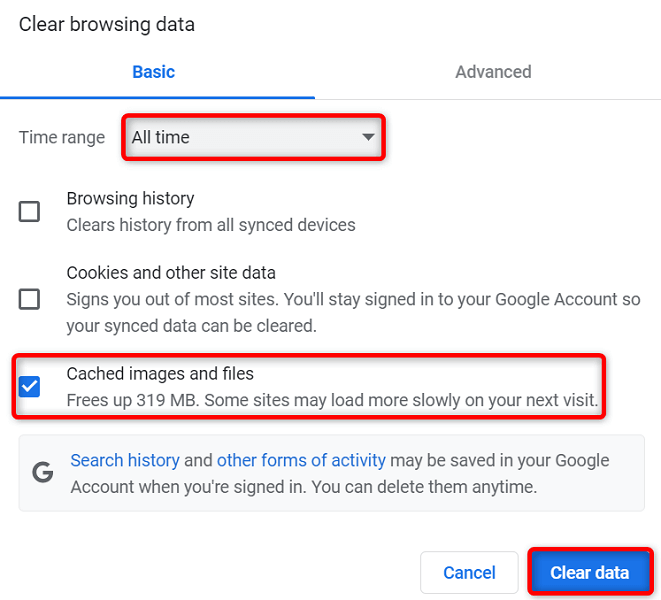 Habilitar imágenes y archivos almacenados en caché en la lista. Elija Borrar datos en la esquina inferior derecha de la ventana. Reinicie Chrome e intente descargar su archivo.
Habilitar imágenes y archivos almacenados en caché en la lista. Elija Borrar datos en la esquina inferior derecha de la ventana. Reinicie Chrome e intente descargar su archivo.
Solucione el error de exploración de virus fallida al deshabilitar las extensiones de Chrome
Chrome le permite agregar extensiones para sacar más provecho de este navegador web. Sin embargo, algunas de esas extensiones pueden ser defectuosas y causar varios problemas con el navegador.
El error”Falló el análisis antivirus”puede deberse a una extensión corrupta. En este caso, apague todas las extensiones de su navegador y vea si su archivo se descarga.
Seleccione los tres puntos en la esquina superior derecha de Chrome y elija Más herramientas > Extensiones. Desactive los conmutadores para todas sus extensiones. 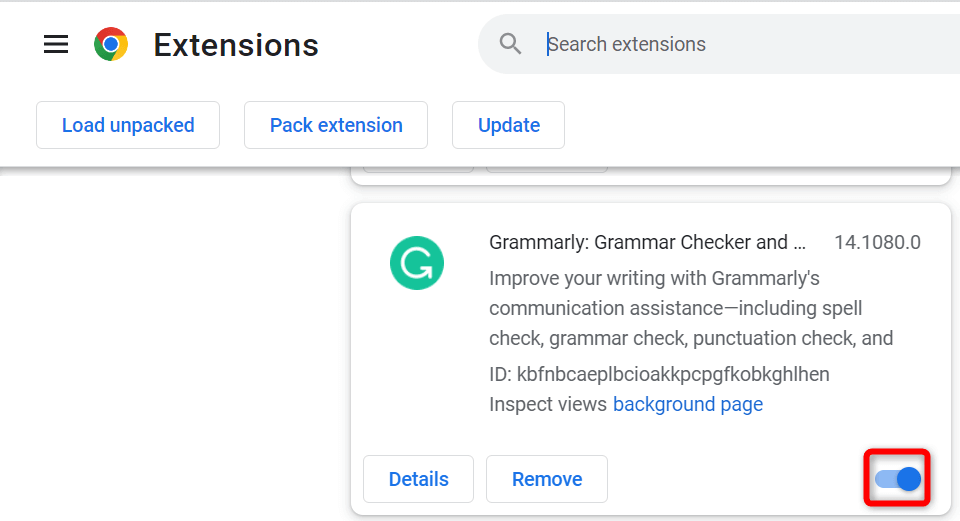 Reiniciar Chrome. Intenta descargar tu archivo.
Reiniciar Chrome. Intenta descargar tu archivo.
Restablecer Chrome
Chrome guarda sus configuraciones personalizadas, para que obtenga una experiencia personalizada con su navegador. A veces, las configuraciones personalizadas fallan y le impiden descargar sus archivos.
En este caso, puede restablecer todas las configuraciones de Chrome a los valores de fábrica reiniciando el navegador. Tenga en cuenta que perderá todas sus configuraciones personalizadas cuando haga esto.
Seleccione los tres puntos en la esquina superior derecha de Chrome y elija Configuración. Seleccione Restablecer y limpiar en la barra lateral izquierda. Elija Restaurar la configuración a sus valores predeterminados originales a la derecha. 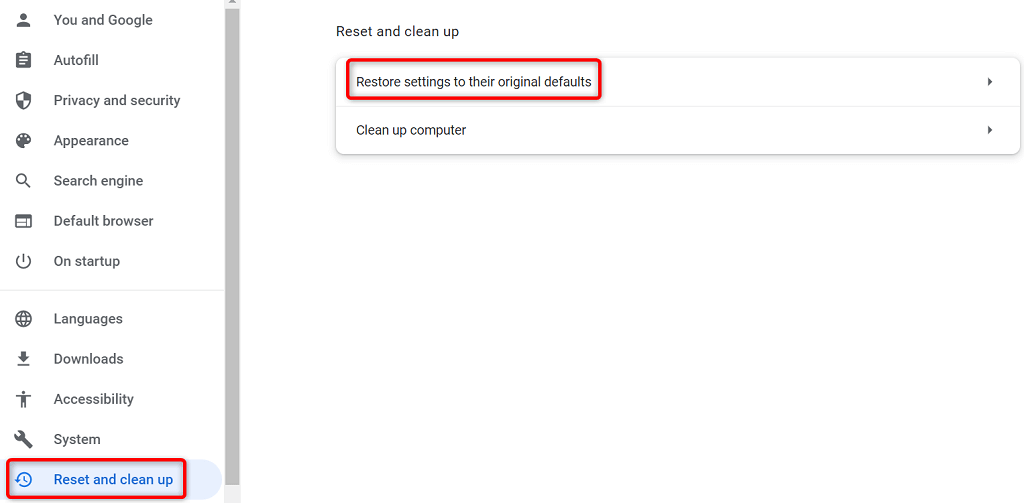 Selecciona el botón Restablecer configuración.
Selecciona el botón Restablecer configuración. 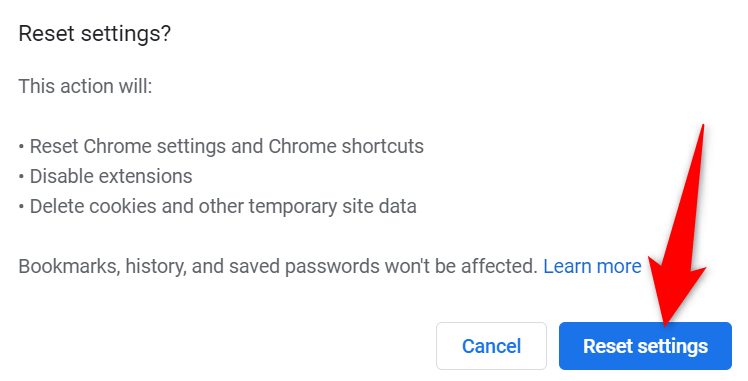
Vuelva a instalar Google Chrome
Es raro, pero los archivos principales de Chrome a veces se corrompen y le causan molestias. No puede reparar estos archivos principales de la aplicación por su cuenta, pero puede desinstalar y reinstalar su navegador para traer nuevos archivos de trabajo nuevos.
Elimine y vuelva a instalar Chrome como cualquier otra aplicación. Aquí se explica cómo hacerlo en Windows 10:
Cierre Chrome en su PC. Abra Configuración presionando Windows + I. Elija Aplicaciones en Configuración. 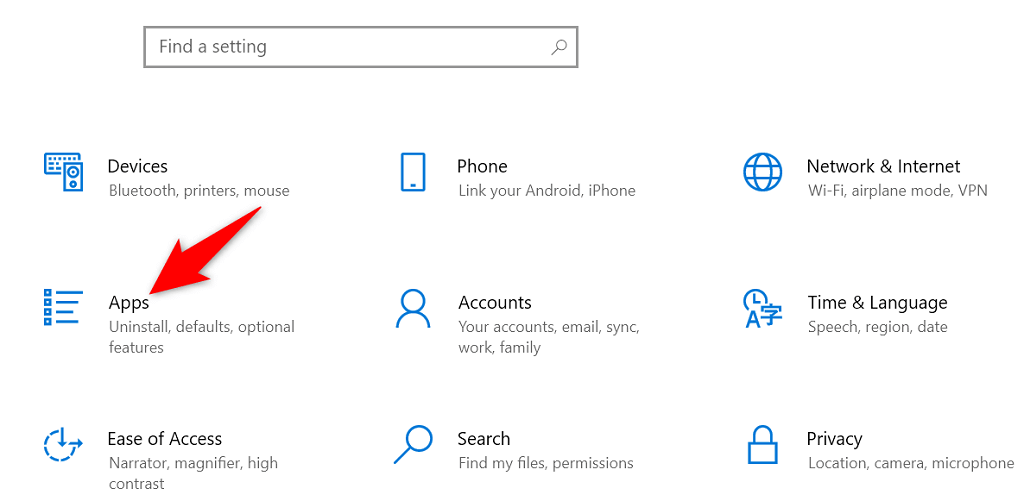 Busque y seleccione Google Chrome en la lista. Luego, elija Desinstalar.
Busque y seleccione Google Chrome en la lista. Luego, elija Desinstalar. 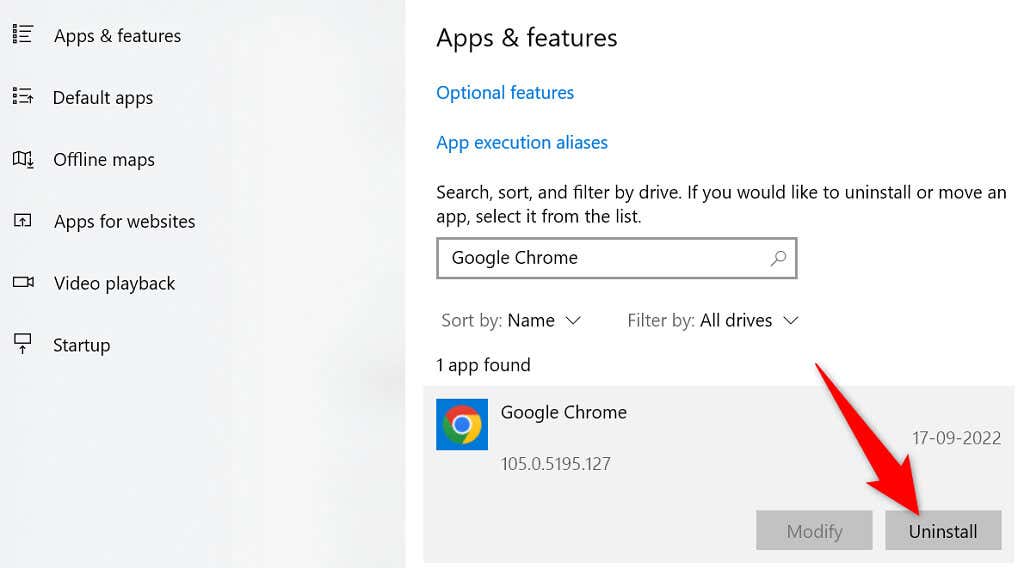 Elija Desinstalar en el aviso. Dirígete al sitio web de Chrome para descargar e instalar el navegador en tu máquina.
Elija Desinstalar en el aviso. Dirígete al sitio web de Chrome para descargar e instalar el navegador en tu máquina.
Reanude las descargas de archivos en su navegador web favorito
El error”Falló el análisis de virus”de Chrome le impide descargar sus archivos en este navegador. Hay varias razones por las que se produce el error, pero tiene varias formas de evitar este error de descarga.
Una vez que haya seguido los métodos descritos anteriormente, su problema debería resolverse y las descargas de archivos funcionarán como de costumbre. ¡Buena suerte!